Jangan lupa membaca artikel kami sebelumnya, mengenai > Panduan Bisnis Online bagi Pemula.
Cara mudah shutdown PC atau Laptop dengan Cortana. Bagaimana cara shutdown perintah suara dengan cortana windows 10? Cara cukup sangat mudah. Pertama adalah kamu harus membuat sebuah file shutdown.exe yang nantinya akan diakses oleh Cortana. Tanpa file ini , saat kamu memerintahkan Cortana untuk shutdown windows maka akan secara otomatis di redirect ke Bing Browser. Agar itu semua tidak terjadi maka perlunya dibuat file shutdown.exe terlebih dahulu.
Cara membuat file shutdown.exe :
Pertama, buat sebuah file shortcut baru , dengan nama shutdown.exe . Caranya : klik kanan pada desktop > New > Shortcut
 |
| New shortcut |
Selanjutnya, isikan pada kolom "shutdown.exe" , klik next .
 |
| shutdown.exe |
Beri nama sesuai keinginan, contoh : shutdown (bisa dengan nama lain yang mudah disebutkan) lalu Finish
 |
| shutdown |
Setelah itu, klik kanan pada file shutdown.exe > pilih properties
 |
| Properties |
Pada tab shortcut > Target , tambahkan kode berikut ini :
 |
| tambahkan kode -s -t 00 |
Untuk shutdown tambahkan kode ini :
" -s -t 00" (tanpa tanda petik)
Keterangan :
t00 adalah delay shutdown sedangkan -s artinya perintah shutdown. Jadi kalau diartikan seperti "lakukan shutdown pada waktu 00 /sekarang saat program dipanggil" . Kamu bisa merubah t00 dengan angka lain seperti t300 (untuk shutdown dalam 5 menit (60 x 5 = 300))
Untuk restart gunakan kode ini :
" -r -t 00" (tanpa tanda petik)
Selanjutnya klik Apply lalu OK .
Nah file shutdown sudah siap.Saat nya memindahkan file shutdown.exe ke C:\ProgramData\Microsoft\Windows\Start Menu\Programs (show hidden file terlebih dahulu) agar Cortana bisa membaca file tersebut. Jika sulit menemukannya ketik saja pada search "ProgramData" pilih yang My stuff
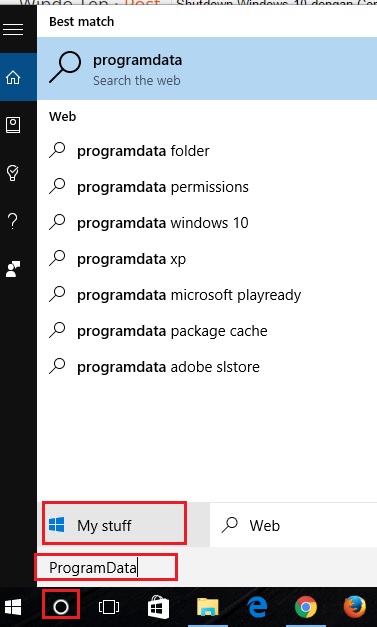 |
| Program data |
Pilih folder > pilih salah satu ( yang mengarah ke C:\ProgramData\Microsoft\Windows\Start Menu\Programs )
 |
| Folder - C:\ProgramData\Microsoft\Windows\Start Menu\Programs |
Cut (pindahkan) file shutdown.exe ke C:\ProgramData\Microsoft\Windows\Start Menu\Programs >lalu Continue
 |
| Copy ke program |
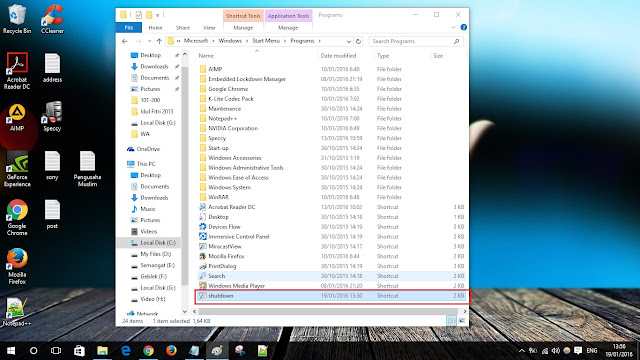
Sekarang saatnya memanggil file tersebut dengan Cortana. Caranya dengan perintah suara " Open shutdown" . Maka seketika laptop / PC akan shutdown otomatis. Jika masih kebingungan , kamu bisa tonton video tutorial berikut ini.
Catatan Penting !!
Jika saat mengakses perintah suara dengan Cortana sulit dalam penyebutan "shutdown" dan berulangkali tidak bisa. Maka ada cara lain, yakni dengan mengganti nama "shutdown" dengan nama lain. Disini dicontohkan diganti nama menjadi "fire". Jadi pemanggilannya menjadi "Hey Cortana, open fire".
 |
| Shutdown diganti fire |
Sekian dulu tutorial mengenai cara shutdown windows 10 dengan Cortana. Jika ada yang belum berhasil bisa ditanyakan di kolom komentar di bawah ini. Selamat mencoba. SALAM WINDOTEN !!
Selain sebagai media informasi teknologi, kami juga berbagi artikel tentang bisnis online.
EmoticonEmoticon